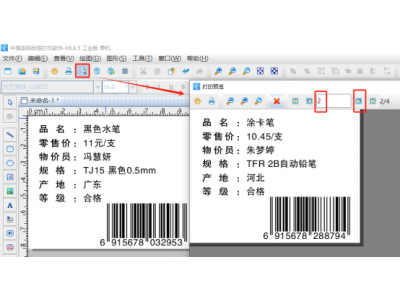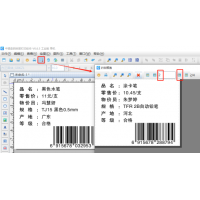我们知道中琅条码标签打印软件是一款专业的标签制作软件,支持各种标签(如固定资产标签、商品标签、物料标签、珠宝标签等)的设计制作和批量打印工作。今天我们要制作的产品标签上除了有品名、零售价、物价员、规格、产地等可变文本内容,还有一个EAN13商品条码,这些文本内容和条码数据按照一项内容排成一排的形式在Excel表中保存着(如下:)。下面我们来看看中琅条码标签打印软件中如何导入Excel表批量制作这样的产品标签。

1. 打开中琅条码标签打印软件,根据打印机中的实际纸张设置纸张尺寸和布局,纸张我们这里设置为总宽度为102mm,高度为80mm的单排标签纸。

2. 将保存有文本内容和条码数据的Excel表导入到软件中,具体导入方法可以参考《中琅条码打印软件数据库连接详解》,这里不再详述。

3. 制作文本内容 点击软件左侧的“绘制普通文本”按钮,在白色画布上绘制一个普通文本,双击绘制的普通文本,在图形属性-数据源中点击数据对象下面的“编辑”按钮,在打开的窗口输入框中输入固定内容“品名:”。

切换到文本的“文字”选项卡中,设置文本内容样式:字体、文字样式(加粗)、字号、字间距、对齐方式(两端对齐)等。

标签上其他的固定不变内容,比如零售价、物价员、规格、产地、等级,按照上面相同的方法添加,文本内容样式也按照上面相同方法设置。
4. 制作可变文本内容 点击软件左侧的“绘制普通文本”按钮,在白色画布上绘制一个普通文本,双击绘制的普通文本,在图形属性-数据源中点击数据对象下面的“编辑”按钮,在打开的窗口中选择“数据库导入”数据类型,连接就是导入的Excel表,字段选择“品名”。

标签上其他的可变文本内容都按照上面相同的方法添加,添加的时候选择相应的字段就可以了;文本内容样式也是在“文字”选项卡中设置的。
5. 制作EAN13商品条码 点击软件左侧的“绘制一维条码”按钮,在白色画布上绘制一个条形码, 双击绘制的条形码,在图形属性-数据源中点击数据对象下面的“编辑”按钮,在打开的窗口中选择“数据库导入”数据类型,字段选择“条码”。

切换到条形码的“条码”选项卡,设置条码类型为“EAN 13”。条码下面数据显示样式也是在“文字”选项卡中设置。
6. 标签内容添加完成之后,可以借助软件顶部工具栏中的“左对齐”、“顶对齐”、“垂直等间距”等小工具,来调整标签内容的位置。
7. 点击软件顶部的“打印预览”按钮,翻页查看批量生成的产品标签,预览无误就可以直接连接打印机打印出来了(按照Excel表中从上到下的顺序依次打印)。

以上就是中琅条码标签打印软件导入Excel表批量制作产品标签的操作步骤。小伙伴们在制作EAN13商品条码的时候要注意:如果已经去中国物品编码中心备案,备案通过之后,用中国物品编码中心分配下来的数据在软件中制作商品条码,微信扫描才会出现商品的基本信息,否则会出现“该条码无结果”提示。
以上就是关于条码标签打印软件如何导入Excel表批量制作产品标签全部的内容,关注我们,带您了解更多相关内容。